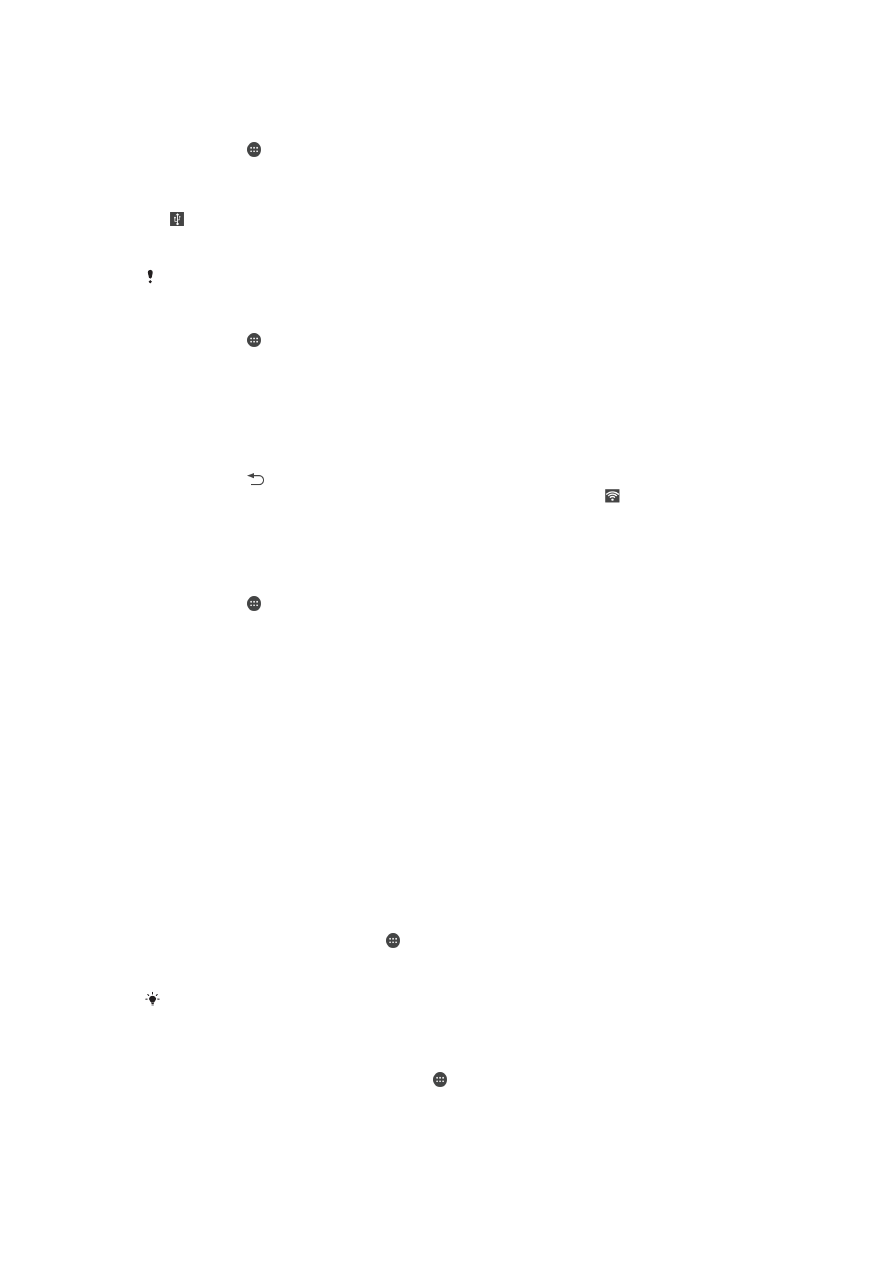
Kontrollera dataanvändning
Data är information som skickas från eller tas emot av din mobila enhet. Du kan använda
data på enheten när du söker på Internet, kontrollerar din e-post, spelar spel, använder
appar (till exempel Facebook™, Twitter™ osv.) med mera. Bakgrundsuppgifter, som
synkronisering eller platstjänster, kan också använda data. Dataanvändning faktureras
baserat på den datamängd som skickas och tas emot (megabyte eller gigabyte) och det
kan debiteras per användning eller som en del av ett datapaket.
Slå på eller stänga av datatrafik
1
Gå till Startskärm och tryck till på .
2
Leta reda och tryck till på
Inställningar > Dataanvändning.
3
Dra reglaget bredvid
Mobildatatrafik för att slå på eller stänga av trafik.
När datatrafik är avstängd kan enheten ändå upprätta Wi-Fi®- och Bluetooth®-anslutningar.
Ställa in varning beträffande dataanvändning
1
Kontrollera att du har aktiverat mobildatatrafik.
2
Utgå från din Startskärm och tryck till på .
3
Hitta och tryck till på
Inställningar > Dataanvändning.
4
För att ställa in varningsnivån drar du varningslinjen till det önskade värdet. Du får
en varningsavisering när mängden datatrafik närmar sig den angivna nivån.
31
Detta är en internetversion av denna utgåva. © Utskrift endast för privat bruk.
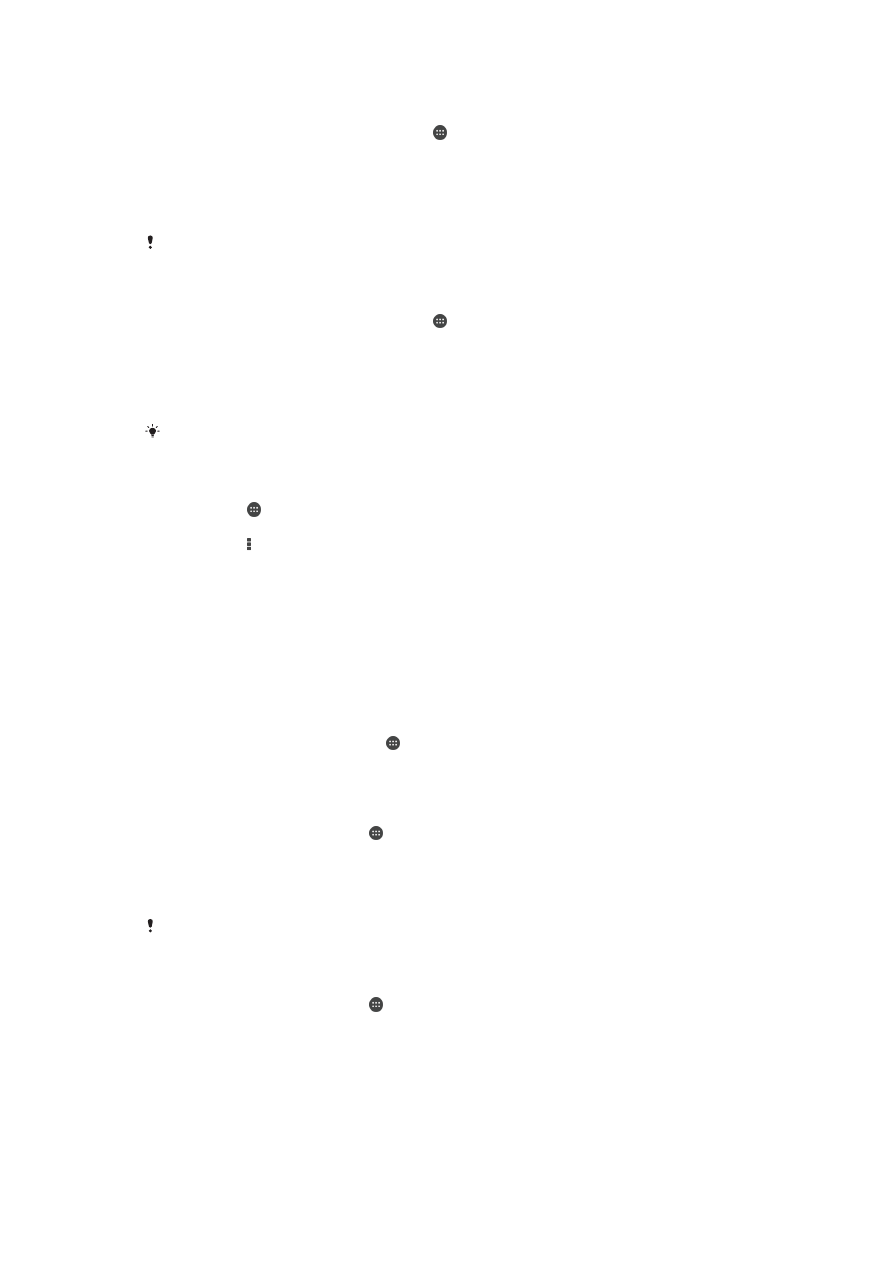
Ange en gräns för mobildataanvändning
1
Kontrollera att mobildatatrafiken är aktiverad.
2
Utgå från din Startskärm och tryck till på .
3
Hitta och tryck till på
Inställningar > Dataanvändning.
4
Markera kryssrutan
Ange gräns för mobildata om den inte redan är markerad,
och tryck sedan till på
OK.
5
Du anger en gräns för mobildataanvändning genom att dra motsvarande rad till
önskat värde.
När din mobildataanvändning når den angivna gränsen stängs mobildatatrafiken på enheten av
automatiskt.
Kontrollera enskilda programs mobildataanvändning
1
Utgå från din Startskärm och tryck till på .
2
Hitta och tryck till på
Inställningar > Dataanvändning.
3
Sök efter och tryck till på önskat program.
4
Markera kryssrutan
Begränsa bakgrundsdata.
5
Om du vill granska programmets mer specifika inställningar (om sådana finns)
trycker du till på
Visa appinställningar och utför önskade ändringar.
Prestandan för enskilda program kan påverkas om du ändrar relaterade inställningar för
dataanvändning.
Visa data som överförs via Wi-Fi®
1
Tryck till på på Startskärm.
2
Leta reda och tryck till på
Inställningar > Dataanvändning.
3
Tryck till på och markera kryssrutan
Visa Wi-Fi-användning om den inte redan är
markerad.
4
Tryck till på fliken
Wi-Fi.